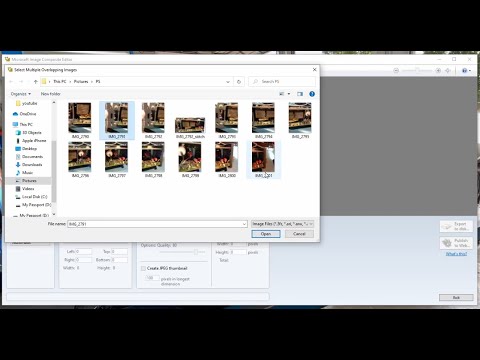არსებობს მრავალი განსხვავებული მიზეზი, რის გამოც ვინმეს შეიძლება დასჭირდეს პროგრამული უზრუნველყოფის ნაწილის დისტანციურად დაინსტალირება სხვა კომპიუტერზე. ხშირ შემთხვევაში, ვინმეს შეიძლება ჰქონდეს როგორც სამუშაო კომპიუტერი, ასევე სახლის კომპიუტერი და არ სურს პროგრამული უზრუნველყოფის დაყენება ორივე აპარატზე. დისტანციური მართვის პროგრამის გამოყენებით, ორივე სისტემა ერთდროულად შეიძლება გამოყენებულ იქნას, რაც გამორიცხავს ერთსა და იმავე ადგილას ყოფნას. ზოგი ასევე იყენებს დისტანციური მართვის სისტემების სხვადასხვა ფორმას, რათა დაეხმაროს ნათესავებსა და მეგობრებს, რომლებსაც არ შეუძლიათ შეასრულონ თავიანთი დანადგარების გარკვეული ამოცანები.
ნაბიჯები

ნაბიჯი 1. იპოვეთ დისტანციური მართვის პროგრამა
იმისათვის, რომ ვიმოქმედოთ როგორც ადმინისტრატორი მეორე მანქანაზე, მნიშვნელოვანია, რომ ორივე კომპიუტერს ჰქონდეს დისტანციური მართვის პროგრამა, რომელიც ამის საშუალებას იძლევა. ბაზარზე ბევრი სხვადასხვა პროგრამაა, რომლებიც დისტანციური მართვის საშუალებას იძლევა, ფასიანი და უფასო ვარიანტების ჩათვლით. საძიებო სისტემის უბრალო შეკითხვა უნდა მოიცავდეს უამრავ სხვადასხვა ვარიანტს. მას შემდეგ რაც იპოვნეთ შესაფერისი პროგრამა, თქვენ მოისურვებთ დააინსტალიროთ ეს პროგრამა როგორც პირველ, ისე მეორე აპარატზე.

ნაბიჯი 2. მიიღეთ კონტროლი მანქანაზე
დისტანციური მართვის პროგრამის მიხედვით, თქვენ უნდა განსაზღვროთ როგორ აიღოთ კონტროლი სხვა აპარატზე. დისტანციური მართვის პროგრამების უმეტესობაში თქვენ გამოიყენებთ ერთ ავტორიზაციას ორივე აპარატისთვის და მიუთითებთ რომელი კომპიუტერი უნდა იყოს მასპინძელი და რომელი ადმინისტრაციული მანქანა.

ნაბიჯი 3. პროგრამები, რომლებიც გამოიყენება სხვადასხვა მომხმარებლის მიერ, შეიძლება მოითხოვდეს მასპინძელ კომპიუტერს ავტორიზაციის მინიჭების გზით

ნაბიჯი 4. დააინსტალირეთ პროგრამული უზრუნველყოფის პროგრამა
მას შემდეგ რაც ადმინისტრატორმა აიღო აპარატი, საჭირო პროგრამული უზრუნველყოფის დაყენება ადვილი პროცესია. ნებისმიერი სხვა კომპიუტერის მსგავსად, ადმინისტრატორს შეუძლია გამოიყენოს თავისი კლავიატურა და მაუსი ვებ ბრაუზერში გადასასვლელად და ჩამოტვირთოს და დააინსტალიროს საჭირო პროგრამული უზრუნველყოფა. მნიშვნელოვანია გვახსოვდეს, რომ თუ მასპინძელ აპარატზე არის პაროლები, ადმინისტრატორს დასჭირდება ამ პაროლების ფლობა ახალი პროგრამის დაყენების მიზნით.

ნაბიჯი 5. აპარატის კონტროლის გამოშვება
მას შემდეგ რაც პროგრამა დაინსტალირდება და ყველა საჭირო ინფორმაცია გადაეცემა ორ კომპიუტერს შორის, მასპინძელ მანქანას აღარ სჭირდება დისტანციური მართვის ქვეშ ყოფნა. პროგრამული უზრუნველყოფის უმეტესობას აქვს გათიშვის მარტივი ვარიანტი, რომელიც იძლევა კავშირის გაწყვეტის საშუალებას. ეს დაუბრუნებს პირველ კომპიუტერს მისი მფლობელის კონტროლს, ან მეორადი კომპიუტერის შემთხვევაში, უბრალოდ გაწყვეტს დისტანციურ კავშირს.
ვიდეო - ამ სერვისის გამოყენებით, ზოგიერთი ინფორმაცია შეიძლება გაზიარდეს YouTube- თან

Რჩევები
- იმისდა მიუხედავად, თუ რა მიზნით არის საჭირო დისტანციური მართვის პროგრამა პროგრამული უზრუნველყოფის ინსტალაციისთვის, ეს უბრალოდ ნაბიჯები უნდა იყოს საკმარისი იმისათვის, რომ თქვენი აპლიკაცია სხვა მანქანაზე დაინსტალირდეს უმოკლეს დროში.
- დისტანციური მართვა არა მხოლოდ შესანიშნავი ვარიანტია მრავალი მანქანით დაკავებული პროფესიონალებისთვის, არამედ ის მოსახერხებელია იმ მომხმარებლებისთვის, რომლებსაც შეიძლება დასჭირდეთ სისტემაში კონკრეტულ ფაილზე რუტინული წვდომა. იმის ნაცვლად, რომ ის გამუდმებით წინ და უკან გაიგზავნოს, დისტანციური მართვის საშუალებით შესაძლებელია მისი წვდომა და შენახვა ერთი ადგილიდან.